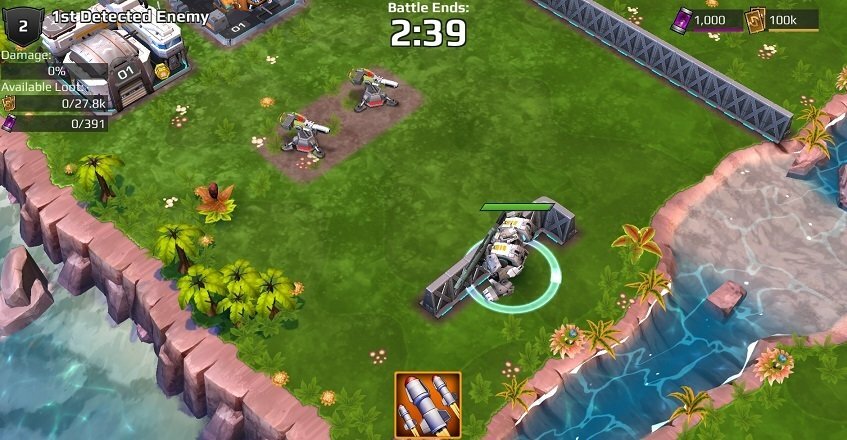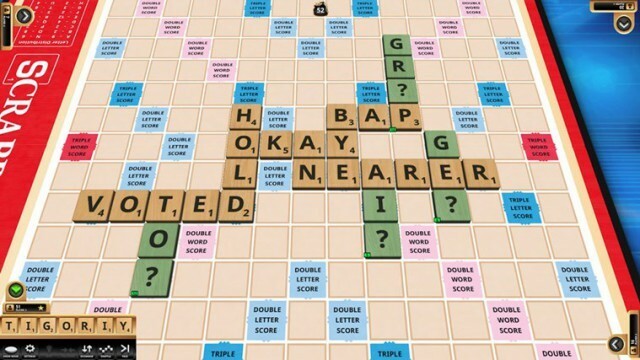Η επαναφορά της προσωρινής μνήμης του Windows Store θα πρέπει να γίνει εδώ
- Εάν εξακολουθείτε να λαμβάνετε το σφάλμα 0x80073cf6 ενώ προσπαθείτε να απεγκαταστήσετε εφαρμογές, μπορεί να οφείλεται σε κατεστραμμένα αρχεία συστήματος.
- Μπορείτε να διορθώσετε αυτό το ζήτημα γρήγορα εκτελώντας το πρόγραμμα αντιμετώπισης προβλημάτων εφαρμογών του Windows Store.
- Μια άλλη αποτελεσματική λύση σε αυτό το πρόβλημα είναι η εκτέλεση των σαρώσεων DISM και SFC.

ΧΕΓΚΑΤΑΣΤΑΣΗ ΚΑΝΟΝΤΑΣ ΚΛΙΚ ΣΤΟ ΑΡΧΕΙΟ ΛΗΨΗΣ
- Κατεβάστε το Fortect και εγκαταστήστε το στον υπολογιστή σας.
- Ξεκινήστε τη διαδικασία σάρωσης του εργαλείου για να αναζητήσετε κατεστραμμένα αρχεία που είναι η πηγή του προβλήματός σας.
- Κάντε δεξί κλικ Ξεκινήστε την επισκευή ώστε το εργαλείο να μπορεί να ξεκινήσει τον αλγόριθμο επιδιόρθωσης.
- Το Fortect έχει ληφθεί από 0 αναγνώστες αυτόν τον μήνα.
Εγκατάσταση και σφάλματα ενημέρωσης αποτελούν μέρος των κανόνων για τους χρήστες Windows στους υπολογιστές τους. Ένας από τους εξέχοντες κωδικούς σφάλματος για αυτά τα ζητήματα είναι ο 0x80073cf6, όπως αναφέρεται από πολλούς χρήστες.
Αυτό το σφάλμα μπορεί να είναι απογοητευτικό, καθώς σας εμποδίζει να εγκαταστήσετε εφαρμογές στον υπολογιστή σας. Ευτυχώς, υπάρχουν τρόποι για να το διορθώσετε και θα σας δείξουμε πώς να το κάνετε σε αυτόν τον λεπτομερή οδηγό.
Τι είναι ο κωδικός σφάλματος 0x80073cf6;
Το σφάλμα 0x80073cf6 εμφανίζεται όταν οι χρήστες προσπαθούν να ενημερώσουν ένα πρόγραμμα UWP στον υπολογιστή τους με Windows. Επίσης, ορισμένοι χρήστες λαμβάνουν αυτό το σφάλμα όταν προσπαθούν να εγκαταστήσουν ή να απεγκαταστήσουν ένα πρόγραμμα.
Αυτό το σφάλμα συνήθως συνοδεύεται από μια προτροπή που λέει: Η εφαρμογή δεν μπορεί να εγκατασταθεί ή Αυτή η λειτουργία απέτυχε με αυτό το σφάλμα. Παρακάτω είναι μερικές από τις κύριες αιτίες της:
- Ζητήματα με το Windows Store: Εάν λαμβάνετε αυτό το σφάλμα κατά την προσπάθεια ενημέρωσης εφαρμογών UWP, μπορεί να οφείλεται σε προβλήματα με το Windows Store. Η λύση σε αυτό είναι να εκτελέσετε το ειδικό εργαλείο αντιμετώπισης προβλημάτων και να επαναφέρετε την εφαρμογή.
- Ξεπερασμένος υπολογιστής: Αυτό το σφάλμα μπορεί μερικές φορές να εμφανίζεται επειδή το λειτουργικό σύστημα σας είναι παλιό. Η ενημέρωση του υπολογιστή σας στην πιο πρόσφατη έκδοση θα πρέπει να κάνει το κόλπο εδώ.
- Κατεστραμμένα αρχεία συστήματος: Μερικές φορές, ενδέχεται να λάβετε αυτό το σφάλμα επειδή τα αρχεία του συστήματός σας είναι κατεστραμμένα. Πρέπει να επιδιόρθωση και επαναφορά αυτών των αρχείων για την εξάλειψη του σφάλματος.
Πώς μπορώ να διορθώσω τον κωδικό σφάλματος 0x80073cf6;
Δοκιμάστε τα ακόλουθα προκαταρκτικά βήματα αντιμετώπισης προβλημάτων προτού εξερευνήσετε τις εξελιγμένες λύσεις:
- Κάντε επανεκκίνηση του υπολογιστή.
- Ενημερώστε τον υπολογιστή σας.
1. Εκτελέστε το πρόγραμμα αντιμετώπισης προβλημάτων της εφαρμογής Windows Store
- Πάτα το Windows πλήκτρο + Εγώ να ανοίξει το Ρυθμίσεις εφαρμογή και επιλέξτε το Αντιμετώπιση προβλημάτων επιλογή στο δεξιό παράθυρο.

- Επιλέγω Άλλα εργαλεία αντιμετώπισης προβλημάτων.

- Τέλος, κάντε κλικ στο Τρέξιμο κουμπί πριν από το Εφαρμογές Windows Store και ακολουθήστε τις οδηγίες στην οθόνη.

Σε ορισμένες περιπτώσεις, ο κωδικός σφάλματος 0x80073cf6 μπορεί να οφείλεται σε ζητήματα με τις διαδικασίες του Windows Store. Για να το διορθώσετε αυτό, πρέπει να εκτελέσετε το πρόγραμμα αντιμετώπισης προβλημάτων εφαρμογών του Windows Store.
2. Επαναφέρετε την προσωρινή μνήμη του Windows Store
- Πάτα το Windows κλειδί, τύπος cmdκαι επιλέξτε το Εκτελέστε ως διαχειριστής επιλογή κάτω από τη Γραμμή εντολών.

- Πληκτρολογήστε την παρακάτω εντολή και πατήστε Εισαγω για να το τρέξετε:
wsreset.exe
- Τέλος, περιμένετε να ανοίξει ένα παράθυρο γραμμής εντολών και η εφαρμογή Windows Store θα ανοίξει αυτόματα.
Εάν η προσωρινή μνήμη της εφαρμογής Store είναι κατεστραμμένη, είναι πιθανό να λάβετε τον κωδικό σφάλματος 0x80073cf6 ενώ προσπαθείτε να ενημερώσετε τις εφαρμογές UWP. Μπορείτε να το διορθώσετε επαναφέροντας την προσωρινή μνήμη του Store.
- 0x80244002 Σφάλμα Windows Update: Πώς να το διορθώσετε
- Δεν έχει εγκατασταθεί σφάλμα συσκευής εξόδου ήχου: Τρόπος διόρθωσης
- Διόρθωση: Δεν ήταν δυνατό το άνοιγμα της σύνδεσης με το σφάλμα Host Telnet
- Διόρθωση: Σφάλμα εγκατάστασης Intelligo 100.1.4.1273
- Τι είναι το Makecab.exe και πώς να διορθώσετε την υψηλή χρήση της CPU
3. Επιδιόρθωση αρχείων συστήματος
- Πάτα το Windows κλειδί, τύπος cmdκαι επιλέξτε Εκτελέστε ως διαχειριστής κάτω από τη γραμμή εντολών.

- Πληκτρολογήστε την παρακάτω εντολή και πατήστε Εισαγω για να το τρέξετε:
DISM /online /cleanup-image /restorehealth
- Περιμένετε να ολοκληρωθεί η εκτέλεση της εντολής. Τώρα, εκτελέστε την παρακάτω εντολή:
sfc /scannow
- Τέλος, περιμένετε να ολοκληρωθεί η εκτέλεση της εντολής και επανεκκινήστε τον υπολογιστή σας.
Μερικές φορές, αυτός ο κωδικός σφάλματος 0x80073cf6 μπορεί να οφείλεται σε κατεστραμμένα αρχεία συστήματος ή σε αρχεία συστήματος που λείπουν. Για να το διορθώσετε αυτό, πρέπει να εκτελέσετε τις σαρώσεις SFC και DISM.
Εναλλακτικά, υπάρχει μια άλλη μέθοδος που μπορείτε να χρησιμοποιήσετε για να βελτιστοποιήσετε και να προστατέψετε τον υπολογιστή σας με Windows από καταστροφή αρχείων ή άλλες διαδικτυακές απειλές εκεί έξω. Έτσι, η λύση παρακάτω θα κάνει τα πάντα καθώς μιλάμε.
4. Δημιουργήστε έναν νέο λογαριασμό χρήστη
- Πάτα το Windows πλήκτρο + Εγώ κλειδί για να ανοίξετε το Ρυθμίσεις εφαρμογή. Στη συνέχεια, κάντε κλικ στο Λογαριασμοί.
- Κάντε κλικ στο Οικογένεια και άλλοι χρήστες στο δεξιό παράθυρο.

- Κάντε κύλιση προς τα κάτω στη σελίδα μέχρι να δείτε Άλλοι χρήστες. Στη συνέχεια, κάντε κλικ στο Προσθήκη λογαριασμού κουμπί.

- Τώρα, επιλέξτε Δεν έχω τα στοιχεία σύνδεσης αυτού του ατόμου.

- Στη συνέχεια, κάντε κλικ στο Προσθέστε έναν χρήστη χωρίς λογαριασμό Microsoft.

- Εισαγάγετε όλες τις απαιτούμενες πληροφορίες και, στη συνέχεια, κάντε κλικ στο Επόμενο κουμπί μόλις τελειώσετε.

Κατά καιρούς, το σφάλμα εγκατάστασης 0x80073cf6 μπορεί να είναι περίεργο μόνο για έναν συγκεκριμένο λογαριασμό χρήστη. Για να επιβεβαιώσετε εάν συμβαίνει αυτό, πρέπει να δημιουργήσετε έναν νέο τοπικό λογαριασμό και να συνδεθείτε.
5. Εκτελέστε μια επιτόπια αναβάθμιση
- Επισκέψου το επίσημος ιστότοπος λήψης των Windows 11 και κάντε κλικ στο Κατεβάστε τώρα κουμπί κάτω από το Δημιουργήστε μέσα εγκατάστασης των Windows 11 Ενότητα.

- Κάντε διπλό κλικ στο ληφθέν αρχείο για να το εκκινήσετε.

- Τώρα, περιμένετε μέχρι τα Windows να προετοιμάσουν την εγκατάσταση και κάντε κλικ στο Ναί κουμπί όταν σας ζητηθεί.
- Στη συνέχεια, αποδεχτείτε το Άδεια χρήσης και περιμένετε μέχρι τα Windows να πραγματοποιήσουν λήψη των απαιτούμενων ενημερώσεων.
- Επιλέξτε Αν θα διατηρηθούν τα αρχεία και οι εφαρμογές σας ή όχι. Επειδή πρόκειται για επιτόπια αναβάθμιση, αφήστε τις προτεινόμενες ρυθμίσεις, δηλαδή διατηρήστε τα αρχεία και τις εφαρμογές σας.
- Τώρα, κάντε κλικ στο Εγκαθιστώ κουμπί για να ξεκινήσει η επιτόπια αναβάθμιση.

- Τέλος, περιμένετε μέχρι τα Windows να αντιγράψουν τα απαραίτητα αρχεία για την αναβάθμιση της συσκευής σας και να επανεκκινήσετε τον υπολογιστή σας.
Εάν η ώθηση έρθει στο shove, ίσως χρειαστεί να εκτελέσετε μια αναβάθμιση επισκευής για να διορθώσετε τον κωδικό σφάλματος 0x80073cf6. Αυτό θα σας βοηθήσει να ενημερώσετε τον υπολογιστή σας και να εξαλείψετε τις πιθανές αιτίες του σφάλματος.
Ο κωδικός σφάλματος 0x80073cf6 μπορεί να είναι απογοητευτικός, καθώς σας εμποδίζει να εγκαταστήσετε, να ενημερώσετε και να απεγκαταστήσετε εφαρμογές. Ωστόσο, θα πρέπει να μπορείτε να το διορθώσετε ακολουθώντας προσεκτικά τις οδηγίες σε αυτόν τον οδηγό.
Εάν αντιμετωπίζετε άλλα προβλήματα όπως δεν βρέθηκε σφάλμα για τις ισχύουσες άδειες, ελέγξτε τον λεπτομερή οδηγό μας για να το διορθώσετε.
Μη διστάσετε να μας ενημερώσετε για τη λύση που σας βοήθησε να διορθώσετε αυτό το πρόβλημα στα παρακάτω σχόλια.
Εξακολουθείτε να αντιμετωπίζετε προβλήματα;
ΕΥΓΕΝΙΚΗ ΧΟΡΗΓΙΑ
Εάν οι παραπάνω προτάσεις δεν έχουν λύσει το πρόβλημά σας, ο υπολογιστής σας ενδέχεται να αντιμετωπίσει πιο σοβαρά προβλήματα με τα Windows. Προτείνουμε να επιλέξετε μια λύση all-in-one όπως Fortect για την αποτελεσματική επίλυση προβλημάτων. Μετά την εγκατάσταση, απλώς κάντε κλικ στο Προβολή & Διόρθωση κουμπί και μετά πατήστε Ξεκινήστε την επισκευή.